发布日期:2019-10-21 作者:小白系统 来源:http://www.03727.com
你是否遇到过关于对win10系统实现在电脑右下角显示你名字设置的方法,在使用win10系统的过程中经常不知道如何去对win10系统实现在电脑右下角显示你名字进行设置,有什么好的办法去设置win10系统实现在电脑右下角显示你名字呢?在这里小编教你只需要 1 在左下角【开始】中,找到【控制面板】,点击。 2 【控制面板】中找到【区域和语言】,点击。就搞定了。下面小编就给小伙伴们分享一下对win10系统实现在电脑右下角显示你名字进行设置的详细步骤:

电脑、win10系统、(其它的系统,也可参照设置)
方法/步骤
1
在左下角【开始】中,找到【控制面板】,点击。
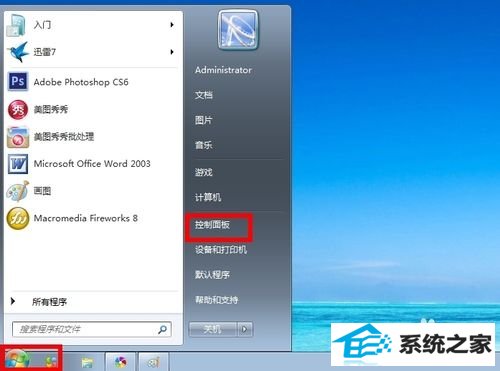
2
【控制面板】中找到【区域和语言】,点击。
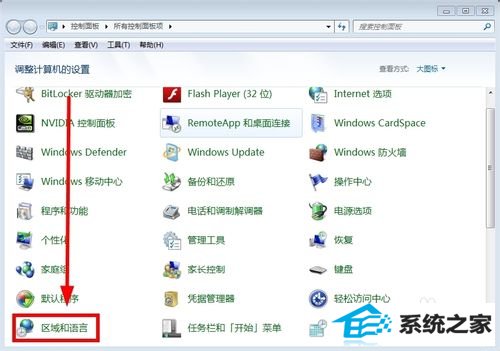
3
注意弹出的选项卡的标识的两部分,就是我们设置的重点。

4
把长时间和短时间,就点选【tt + 时间】的选项
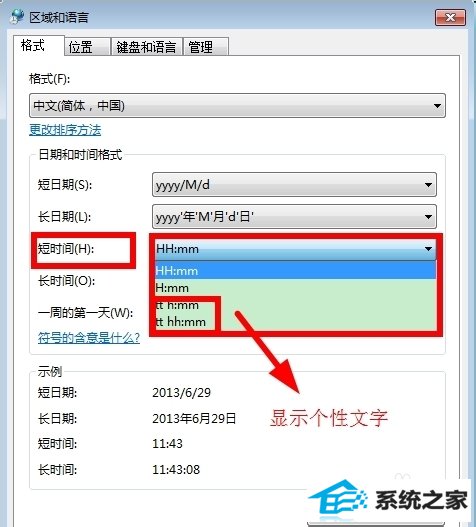
5
选好后,再点击下面的【其它设置】
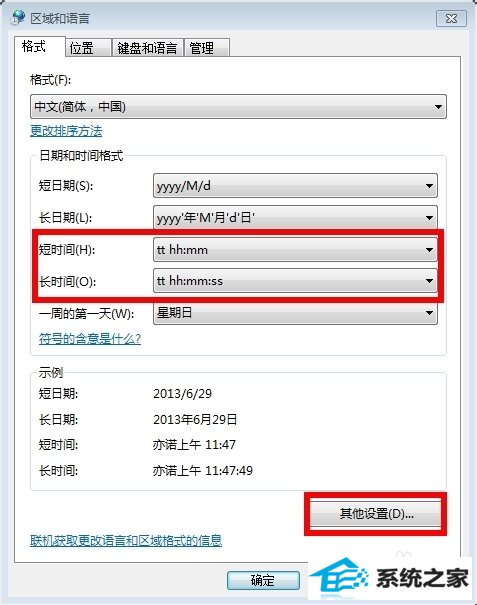
6
在五个选项卡中选择【时间】,在AM符号(M)和pM符号(p):里也打上你的名字,也可再加点别的字,不要太多哟。
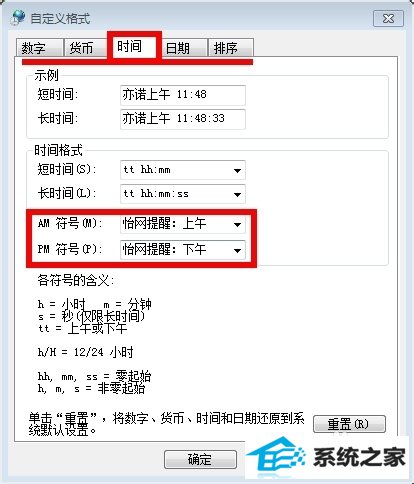
7
确定后,在你的电脑右下角就出现了你的名字,温馨不温馨。我设的是:怡网提醒:+时间。
